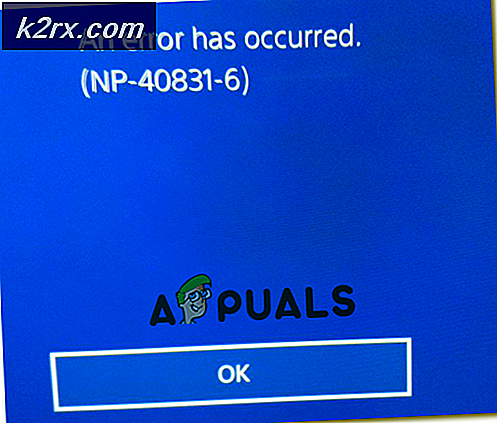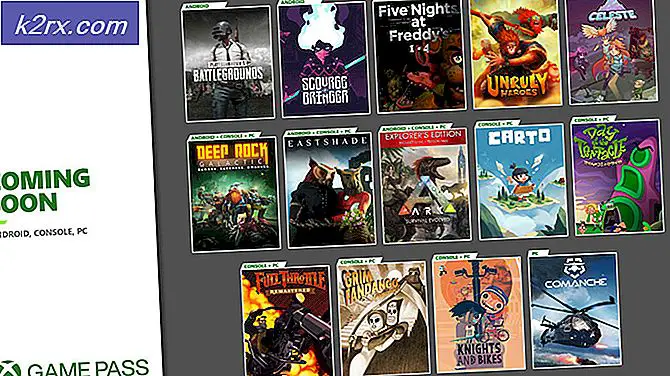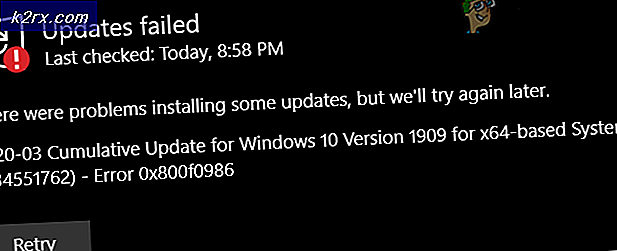So brennen Sie eine Windows 10-ISO-Datei auf eine DVD
Um Windows 10 von Grund auf neu auf einem Computer zu installieren (oder eine bereits installierte Instanz von Windows 10 auf einem Computer zu reparieren), ist die wichtigste erforderliche Komponente ein bootfähiges Windows 10-Installationsmedium. Das Installationsmedium kann alles von einem USB-Laufwerk zu einer CD / DVD sein - solange es alle erforderlichen Windows 10-Setup-Dateien enthält und bootfähig ist (dh Computer können von diesem booten), wird es die Arbeit erledigen. In der heutigen Zeit erstellen die meisten Benutzer einfach einen bootfähigen Windows 10-Installations-USB, wenn sie ein Windows 10-Installationsmedium benötigen. Allerdings hat nicht jeder ein Ersatz-USB-Laufwerk herumliegen, dass sie in eine bootfähige Windows 10-Installation USB verwandeln können. Sobald Sie ein USB-Laufwerk in ein bootfähiges Windows 10-Installationsmedium umwandeln, können Sie es nicht für andere Zwecke verwenden, es sei denn, es handelt sich nicht mehr um ein Windows 10-Installationsmedium.
In diesem Fall würden einige Benutzer lieber eine bootfähige Windows 10-Installations-DVD verwenden, da die Bereitstellung einer DVD als bootfähiges Installationsmedium wesentlich erträglicher ist als die Zuweisung eines USB-Laufwerks zur Aufgabe. Um eine bootfähige Windows 10-Installations-DVD zu erstellen, müssen Sie eine Windows 10-ISO-Datei darauf brennen.
Das Brennen einer Windows 10 ISO-Datei auf eine DVD ist eigentlich eine ziemlich einfache und leicht zu befolgende Prozedur. Bevor Sie jedoch mit dem Brennen von Windows 10 ISO auf eine DVD fortfahren können, müssen Sie eine Windows 10-ISO-Datei erwerben. Um eine Windows 10-ISO-Datei zu erhalten, laden Sie einfach das Media Creation Tool von hier herunter, führen Sie es aus und erstellen Sie damit eine Windows 10-ISO-Datei, die Sie später zum Erstellen eines Windows 10-Installationsmediums verwenden können.
Sobald Sie Ihre Windows 10-ISO-Datei haben, können Sie mit dem Brennen der ISO-Datei auf eine DVD fortfahren und die DVD in eine bootfähige Windows 10-Installations-DVD verwandeln. Jetzt können Sie zwei verschiedene Wege gehen - Sie können entweder das integrierte Disk-Brennprogramm von Windows für die Aufgabe oder eine Alternative eines Drittanbieters verwenden.
Brennen eines Windows 10 ISO auf eine DVD mit dem integrierten Windows-Dienstprogramm
Wenn Sie die Windows 10-ISO-Datei, die Sie benötigen, auf eine DVD brennen möchten, verwenden Sie das in Windows enthaltene integrierte Dienstprogramm zum Brennen von CDs:
- Legen Sie eine leere, beschreibbare DVD in das CD / DVD-Laufwerk Ihres Computers ein.
- Drücken Sie die Windows-Logo- Taste + E, um den Datei-Explorer zu öffnen.
- Navigieren Sie im Datei-Explorer zu dem Speicherort auf Ihrem Computer, auf dem die Windows 10-ISO-Datei gespeichert ist.
- Suchen Sie die Windows 10-ISO-Datei, klicken Sie mit der rechten Maustaste darauf und klicken Sie im Kontextmenü auf Datenträger-Image brennen . Dadurch wird das Dienstprogramm zum Brennen von Image- Dateien (wenn Sie Windows 7 verwenden) oder das Windows- Programm zum Brennen von Image-Brennern angezeigt (wenn Sie Windows 8 oder höher verwenden).
- Öffnen Sie das Dropdown-Menü direkt neben der Option Disc-Brenner: und klicken Sie auf das CD / DVD-Laufwerk Ihres Computers, um es auszuwählen.
- Klicken Sie auf Brennen und lassen Sie das Dienstprogramm zum Brennen von CDs den Rest erledigen.
Sobald das Dienstprogramm die ISO-Datei auf die DVD gebrannt hat, wird die DVD zu einer Windows 10-Installations-DVD, auf der Sie Computer starten können.
PRO TIPP: Wenn das Problem bei Ihrem Computer oder Laptop / Notebook auftritt, sollten Sie versuchen, die Reimage Plus Software zu verwenden, die die Repositories durchsuchen und beschädigte und fehlende Dateien ersetzen kann. Dies funktioniert in den meisten Fällen, in denen das Problem aufgrund einer Systembeschädigung auftritt. Sie können Reimage Plus herunterladen, indem Sie hier klickenBrennen eines Windows 10 ISO auf eine DVD mit ImgBurn
Wenn Sie aus irgendeinem Grund die Option CD-Image brennen im Kontextmenü für ISO-Dateien auf Ihrem Computer nicht sehen, wenn das integrierte Windows-Dienstprogramm zum Brennen von CDs Windows 10 ISO nicht auf DVD brennen kann oder wenn Sie einfach Wenn Sie eine Alternative zum integrierten Brennprogramm von Windows verwenden möchten, können Sie ImgBurn verwenden, um die Arbeit zu erledigen. Wenn Sie mit ImgBurn eine Windows 10-ISO auf eine DVD brennen und eine bootfähige Windows 10-Installations-DVD erstellen möchten, müssen Sie Folgendes tun :
- Gehen Sie hier und laden Sie das Installationsprogramm für ImgBurn herunter.
- Starten Sie das Installationsprogramm für das Programm und folgen Sie den Anweisungen auf dem Bildschirm, um es zu installieren. Wählen Sie " Benutzerdefiniert", wenn das Installationsprogramm Sie fragt, welche Art von Installation gewünscht wird, und deaktivieren Sie die Option " Razor-Web installieren", indem Sie das Kontrollkästchen während der Installation deaktivieren .
- Sobald es installiert wurde, starten Sie ImgBurn .
- Klicken Sie auf Image-Datei auf Disc schreiben .
- Klicken Sie im Bereich Quelle auf die Schaltfläche Durchsuchen, navigieren Sie zu der Stelle, an der die Windows 10-ISO-Datei gespeichert ist, und wählen Sie sie aus.
- Klicken Sie auf die Schaltfläche Schreiben . Sobald Sie dies tun, wird ImgBurn die Windows 10 ISO auf die DVD brennen und die DVD in eine bootfähige Windows 10 Installations-DVD verwandeln. Alles, was Sie dabei tun müssen, ist zu warten, bis ImgBurn den Prozess beendet hat.
PRO TIPP: Wenn das Problem bei Ihrem Computer oder Laptop / Notebook auftritt, sollten Sie versuchen, die Reimage Plus Software zu verwenden, die die Repositories durchsuchen und beschädigte und fehlende Dateien ersetzen kann. Dies funktioniert in den meisten Fällen, in denen das Problem aufgrund einer Systembeschädigung auftritt. Sie können Reimage Plus herunterladen, indem Sie hier klicken